Mit dem Freistellungsgenehmigungssystem können Sie einen anpassbaren Ablauf für die Genehmigung von Freistellungsanträgen Ihrer Mitarbeiter erstellen. Mit diesem System können Sie einen Genehmigungsprozess einrichten, der sicherstellt, dass alle Anfragen zeitnah geprüft und genehmigt werden.
Wo finde ich Freistellungsgenehmigungen?
- Gehen Sie in Ihrer Seitenleiste zu Einstellungen
- Klicken Sie im Abschnitt „Zeit“ auf „Freizeit“.
- Scrollen Sie dort nach unten, bis Sie Freistellungsgenehmigungen finden

Erstellen Sie eine Urlaubsgenehmigung
Standardmäßig sind alle Mitarbeiter der von Factorial erstellten „Freistellungs-Standardgenehmigungsgruppe“ zugeordnet.
Sie können die Standardgenehmigungsgruppe nicht löschen, aber Sie können sie bearbeiten, indem Sie einfach auf das Symbol mit den drei Punkten klicken.

- Klicken Sie im Abschnitt Abwesenheitsgenehmigungen auf Neue Genehmigungsgruppe hinzufügen
- Definieren Sie einen Namen und eine Beschreibung (optional)
- Wenn Sie die Option „Gruppe mit automatischer Genehmigung“ markieren, wird den Mitarbeitern innerhalb der Gruppe die Freistellung automatisch genehmigt
- Klicken Sie auf Genehmigungsgruppe speichern
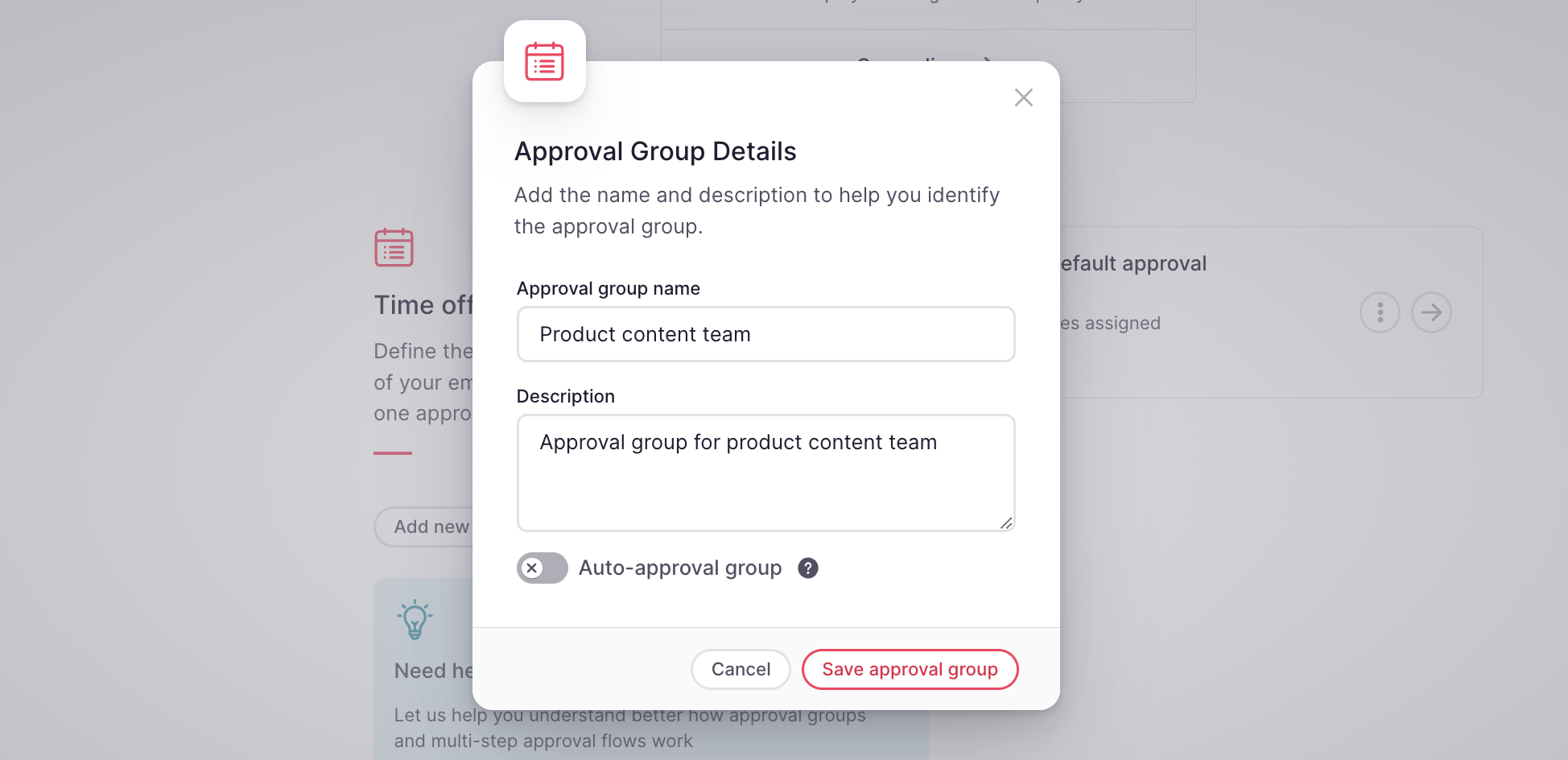
Definieren Sie den Genehmigungsablauf:
Standardmäßig ist derUrlaubsvorgesetzte der Genehmiger der ersten Genehmigungsebene.
Der Urlaubsgenehmigungsablauf ist in Ebenen strukturiert:
- Jeder Ebene sind ein oder mehrere Genehmiger zugeordnet
- Um zur nächsten Ebene zu gelangen, müssen die Genehmiger der vorherigen Ebene die Anfrage genehmigen
So ändern Sie den Zeitgenehmiger auf der ersten Ebene:
- Klicken Sie auf , um den Genehmigungsfluss zu öffnen
- Klicken Sie auf die drei Punkte, um die Genehmigungsstufe zu bearbeiten
- Wählen Sie den neuen Genehmiger für die erste Ebene

So erstellen Sie eine neue Genehmigungsebene:
- Klicken Sie auf Genehmigungsstufe hinzufügen
- Wählen Sie den Genehmigertyp und den Genehmiger aus
- Klicken Sie auf Genehmigungsstufe speichern
- Klicken Sie auf Änderungen speichern – befindet sich in der oberen rechten Ecke

Sie können andere Genehmiger derselben Genehmigungsebene hinzufügen , indem Sie einfach auf das Plus-Symbol klicken.
Sie können die Genehmigungsebene ändern oder löschen, indem Sie einfach auf das Symbol mit den drei Punkten klicken.

Mitarbeiter hinzufügen
Sobald Sie den Genehmigungsablauf definiert haben, können Sie den Mitarbeitern Folgendes zuweisen:
- Gehen Sie zur Registerkarte „Mitarbeiter“.
- Klicken Sie auf das Plus-Symbol – befindet sich in der oberen rechten Ecke
- Wählen Sie die Mitarbeiter aus
- Klicken Sie auf Mitarbeiter zur Genehmigungsgruppe hinzufügen
